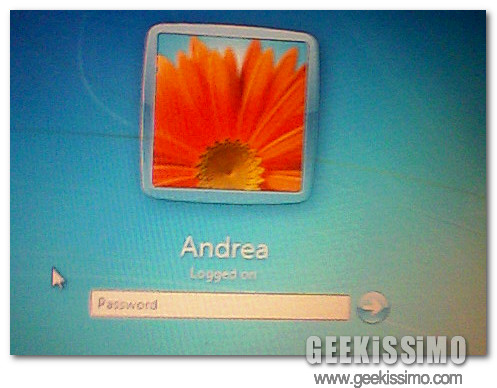
- Recatevi nel menu Start, digitate regedit nella barra di ricerca veloce e premete il tasto Invio per accedere all’editor del registro di sistema;
- Recatevi nella chiave HKEY_USERS\ .DEFAULT\ Control Panel\ Desktop;
- Fate click destro nella parte destra della finestra dell’editor e selezionate la voce Nuovo > Stringa dal menu contestuale per creare una nuova stringa;
- Rinominate la stringa appena creata in SCRNSAVE.EXE e assegnategli come valore il percorso completo dello screensaver che desiderate visualizzare nella schermata di accesso al sistema (es. C:\Windows\System32\screensaver.scr);
- Fate click destro nella parte destra della finestra dell’editor e selezionate la voce Nuovo > Stringa dal menu contestuale per creare una nuova stringa;
- Rinominate la stringa appena creata in ScreenSaveActive e assegnategli come valore il numero 1;
- Fate click destro nella parte destra della finestra dell’editor e selezionate la voce Nuovo > Stringa dal menu contestuale per creare una nuova stringa;
- Rinominate la stringa appena creata in ScreenSaverIsSecure e assegnategli come valore il numero 1;
- Fate click destro nella parte destra della finestra dell’editor e selezionate la voce Nuovo > Stringa dal menu contestuale per creare una nuova stringa;
- Rinominate la stringa appena creata in ScreenSaveTimeOut e assegnategli come valore il numero di secondi di inattività dopo cui intendete attivare lo screensaver nella schermata di accesso a Windows (es 60).









#1@Ranx91
che cosa spettacolare…..grazie 🙂
#2Forux
Molto utile, grazie 🙂
#3Andrea Guida
grazie a voi, contento di esservi stato utile. 😉
ciao!
#4@Ranx91
è possibile attivare solo lo screenshot nella schermata di login ,senza dover attivare per forza quello normale?
grazie
#5ioio
il photo screensaver parte ma appare solo una schermata nera…